Cách bật tắt chức năng Sticky Keys trong Windows, bạn nên xem ngay bài viết
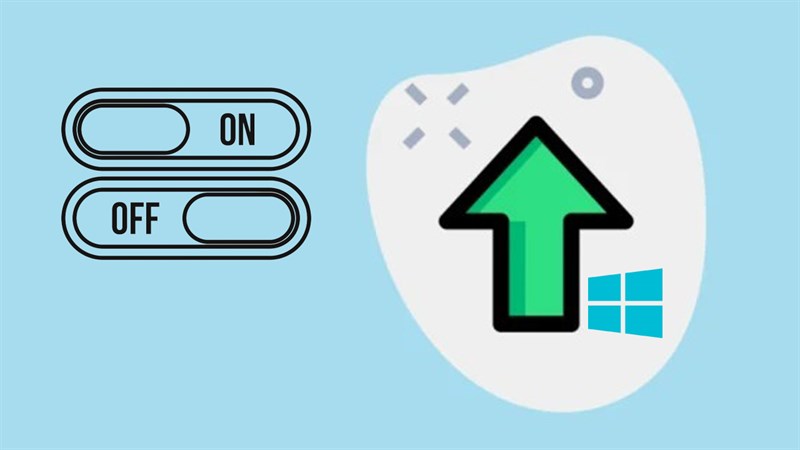
Sticky Keys là một tính năng trên hệ điều hành Windows, được thiết kế để giúp người dùng dễ dàng sử dụng các phím tắt bằng cách cho phép họ nhấn các phím tắt một cách riêng lẻ thay vì cùng một lúc. Nếu bạn muốn tùy chỉnh bật tắt Sticky Keys theo sở thích ngay trên máy tính thì bạn nên xem bài viết cách bật tắt chức năng Sticky Keys ngay dưới bài viết này nhé.
Cách bật tắt chức năng Sticky Keys
Bước 1: Bạn nhấn phím Win trên bàn phím > Sau đó chọn vào biểu tượng Cài đặt > Khi vào được giao diện của Cài đặt rồi bạn nhấn chọn tiếp vào mục Ease of Access.
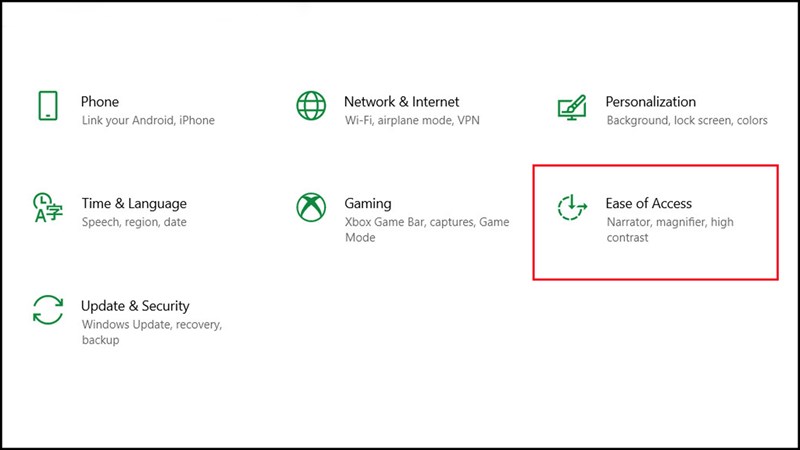
Bước 2: Bên cạnh trái bạn vuốt xuống dưới chọn vào Keyboard > Tại mục Use Sticky Keys, bạn có thể tích chọn hoặc không Allow the shortcut key to start Sticky Keys để chon phép Sticky Keys luôn bật hoặc tắt bật thủ cộng tại nút công tắc.
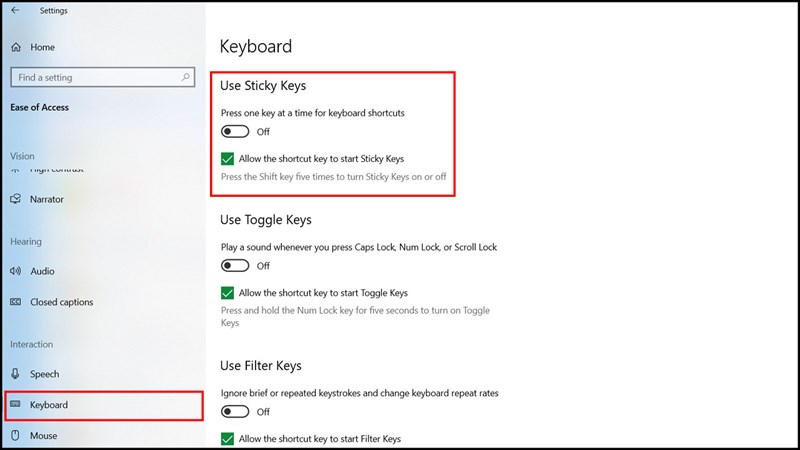
Vây là mình đã chia sẻ cách bật tắt chức năng Sticky Keys. Nếu các bạn thấy bài viết hay và hữu ích thì đừng quên để lại cho mình một like và share nhé.
Nếu như bạn đang có mong muốn sắm sửa cho mình một chiếc laptop để học ngành Thiết kế đồ họa thì hãy nhấn vào nút màu cam bên dưới này nhé! Nơi đây sẽ tổng hợp các mẫu laptop chuyên dụng trong việc học tập Thiết kế đồ họa đấy!
MUA LAPTOP HỌC THIẾT KẾ ĐỒ HỌA TẠI TGDĐ
Xem thêm:
- Hướng dẫn cách hiển thị icon trên thanh Taskbar cực đơn giản cho bạn
- Cách ẩn thời tiết trên thanh Taskbar Windows 11 nếu bạn không cần nữa










































































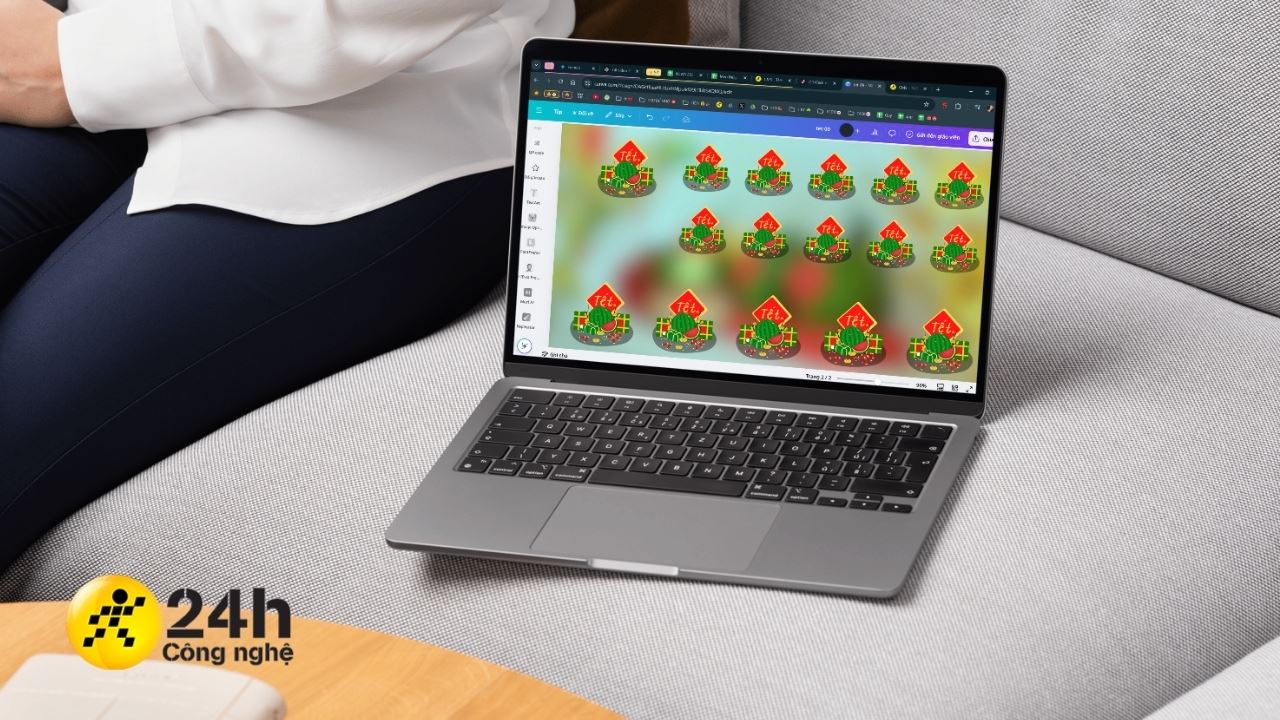





ĐĂNG NHẬP
Hãy đăng nhập để comment, theo dõi các hồ sơ cá nhân và sử dụng dịch vụ nâng cao khác trên trang Tin Công Nghệ của
Thế Giới Di Động
Tất cả thông tin người dùng được bảo mật theo quy định của pháp luật Việt Nam. Khi bạn đăng nhập, bạn đồng ý với Các điều khoản sử dụng và Thoả thuận về cung cấp và sử dụng Mạng Xã Hội.